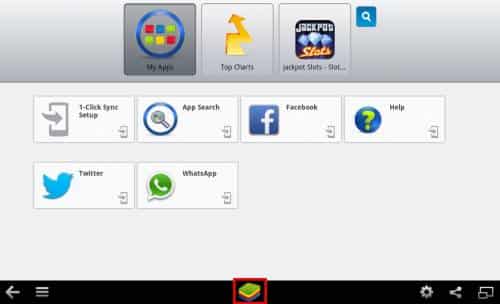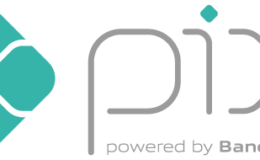A Google Play tem milhões de aplicativos e jogos disponíveis para download para quem é usuário doAndroid e alguns deles podem fazer falta para quem só utiliza um computador comum.
Isso, no entanto, não deve ser um impeditivo para quem gostaria de testar um aplicativo ou utilizar um recurso bacana, como o Whatsapp, no PC já que há maneiras inteligentes de executar estes apps em um computador com Windows.
Abaixo damos as dicas para instalar aplicativos de Android no seu PC:
O primeiro passo é baixar e instalar o aplicativo BlueStacks App Player. O software é responsável por emular o ecossistema para rodar os apps para o sistema operacional do Google. Clique aqui para baixar.
Quem já está familiarizado com o Android não terá problemas em entender como funciona o software. Para procurar por um aplicativo, é necessário clicar sobre a lupa azul na parte superior da tela
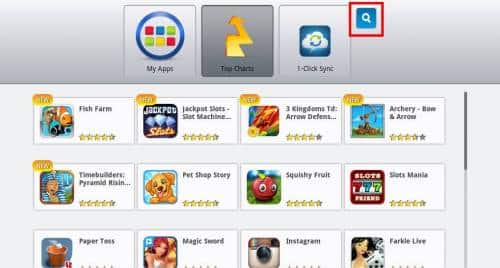
Em seguida, procure pelo aplicativo que você tem interesse em rodar em seu computador e clique em “Find” e selecione a opção desejada e dê
“Install”. No exemplo abaixo, instalamos o Whatsapp, que oferece um serviço bacana e que não possui uma versão adequada para o PC. Jogos
como Jetpack Joyride e Angry Birds também rodam bem no emulador.
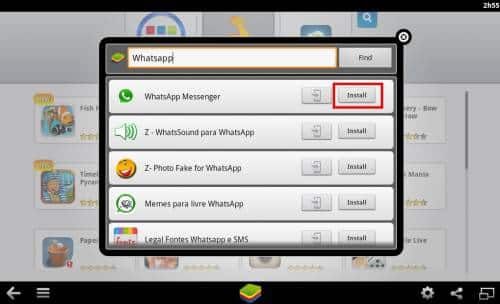
O aplicativo irá buscar o app pesquisado em três lojas diferentes. A terceira coluna, do Google Play, é a mais recomendada, por trazer os aplicativos com maior controle de qualidade.
A instalação pode requisitar uma conta no Google para dar prosseguimento à instalação do app. Além disso, antes de efetuar a instalação, será necessário concordar com os termos de uso do Google Play.
Uma vez aceitos os termos, você será direcionado à página do app e deverá clicar em Instalar. Em seguida, pressione Aceitar e Fazer Download para iniciar a instalação.
Para executar o aplicativo, clique no botão central inferior para ir à página inicial do emulador. Basta pressionar “My Apps”, no canto superior da tela, para acessar todos os aplicativos que você instalou. Por fim, clique naquele que deseja executar.